Análise de Pedidos
Sumário
Este procedimento tem como objetivo, prestar as orientações para consulta financeira da carteira de pedidos.
Este procedimento aplica-se ao setor Financeiro nas avaliações da carteira de pedidos.
N/A
N/A
📌 Tela FN733 – Análise de Pedidos
Nesta tela, consultamos o total de pedidos emitidos, aprovados, aprovados no financeiro, reprovados, cancelados no período. A consulta pode ser realizada acumulando os pedidos por mês, ou abrindo a consulta por dia a dia, através da seleção do campo Tipo de Consulta.
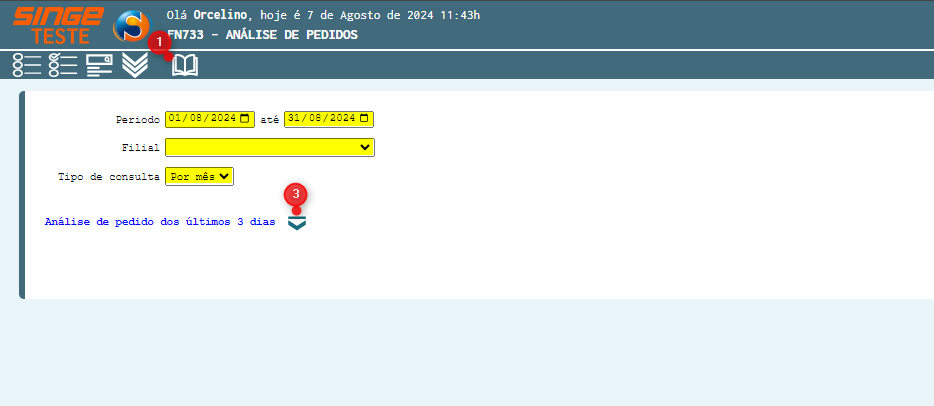
Figura 1: Tela FN733 – Análise de Pedidos
Ícone Consultar |
Utilizado para consultar os pedidos do período |
Ícone Exportar CSV |
Utilizado para gerar um download de um arquivo em Excel |
Ícone Exibir |
Utilizado para exibir os pedidos dos últimos três dias |
Ícone Visualizar Pedidos |
Utilizado para vizualizar o pedido referente a data consultada |
Ícone Voltar |
Utilizado para retornar a visão anterior |
Para realizar a consulta:
📌 Por Mês
· Informe um Período no formato (de) – (até), digitando a data desejada ou clicando sobre o ícone calendário
· Caso a consulta tenha a necessidade de visualizar por filial, selecione no campo Filial
· Selecione no campo Tipo de Consulta, Mês ou Dia
Após parametrizar os campos, basta clicar sobre o ícone Consultar  , para que o sistema retorne com os dados solicitados.
, para que o sistema retorne com os dados solicitados.
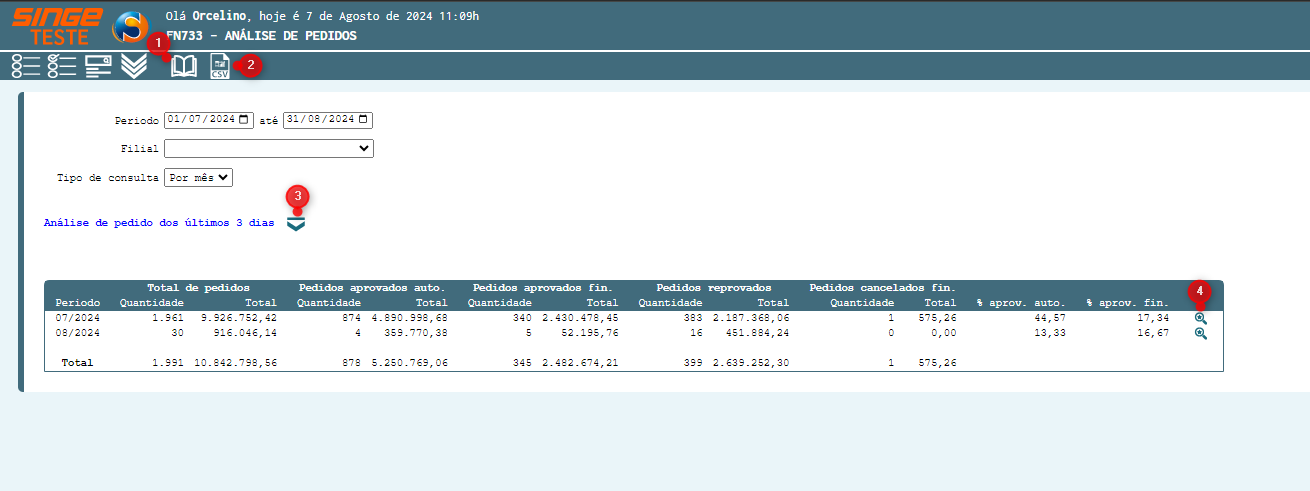
Figura 2: Tela FN733 – Análise de Pedidos
Com a consulta realizada, o sistema exibirá o ícone Visualizar Pedidos  , onde consultamos os dados dos pedidos do período, onde será possível consultar todos os pedidos que dão origem aos valores da linha em questão.
, onde consultamos os dados dos pedidos do período, onde será possível consultar todos os pedidos que dão origem aos valores da linha em questão.
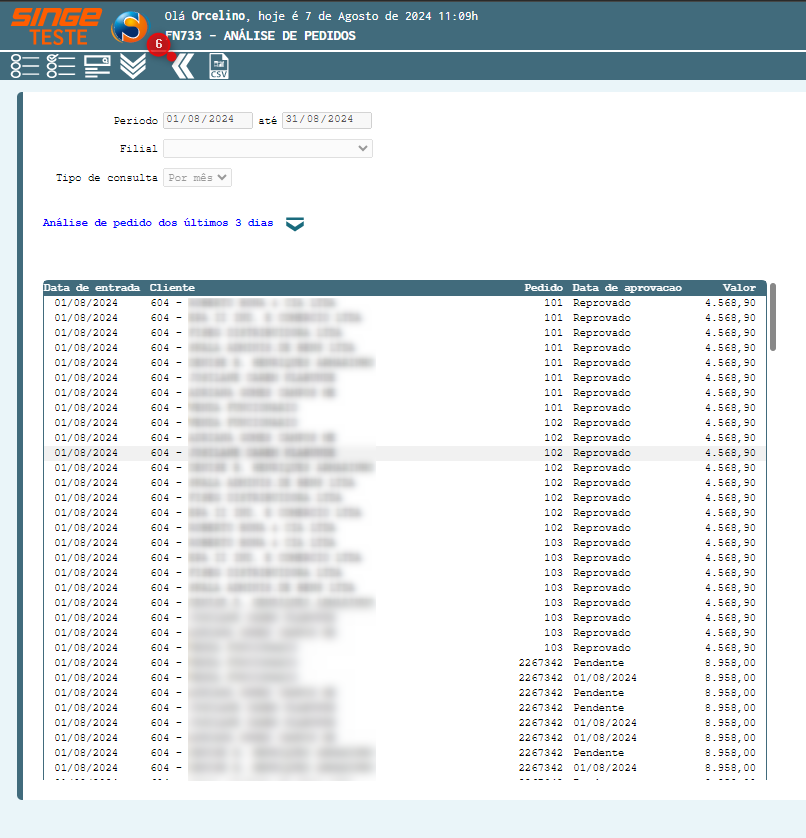
Figura 3: Tela FN733 – Análise de Pedidos
Para retornar a visão anterior, basta clicar sobre o ícone Voltar  .
.
📌 Por Dia
Selecionado o campo Consulta com dia, e clicando sobre o ícone Consultar  , o sistema exibirá o período consultado por dia.
, o sistema exibirá o período consultado por dia.
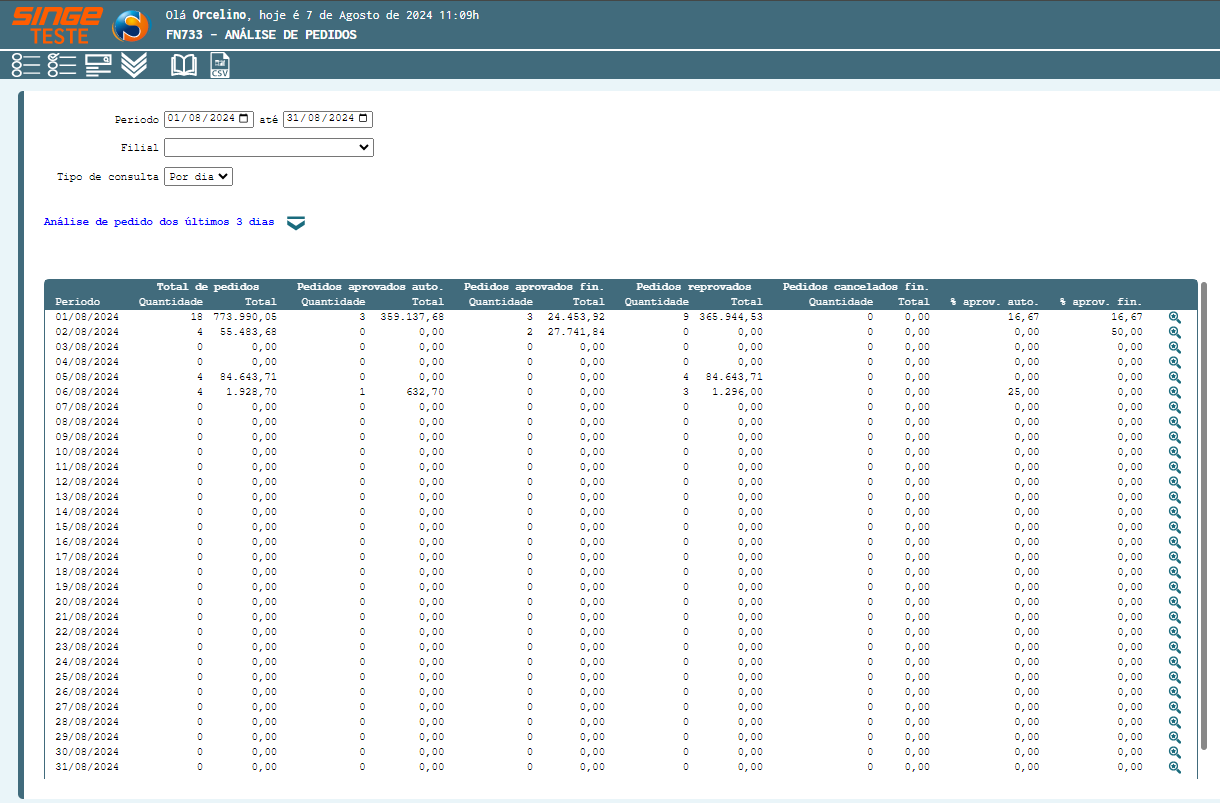
Figura 4: Tela FN733 – Análise de Pedidos
Com a consulta realizada, o sistema exibirá o ícone Visualizar Pedidos  , onde consultamos os dados dos pedidos realizados no(s) do(s) dia(s) consultados(s).
, onde consultamos os dados dos pedidos realizados no(s) do(s) dia(s) consultados(s).
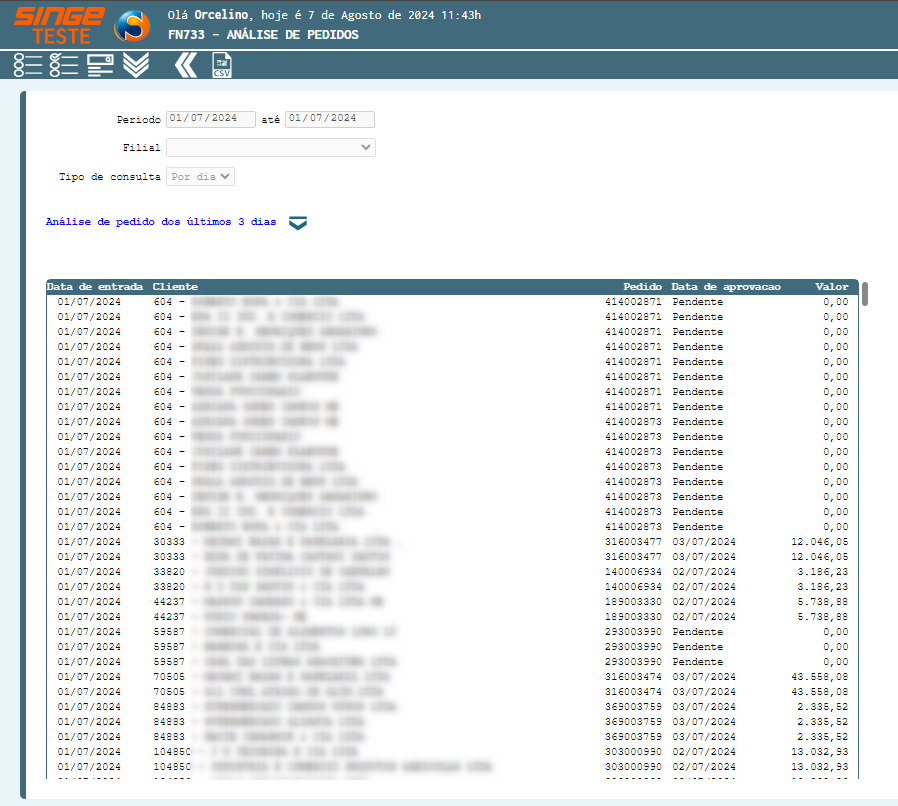
Figura 5: Tela FN733 – Análise de Pedidos
📌 Analisar Pedidos dos Últimos 3 dias
Nesta funcionalidade o sistema exibirá uma consulta rápida dos últimos pedidos realizados nos últimos três dias, com base na data da consulta realizada.
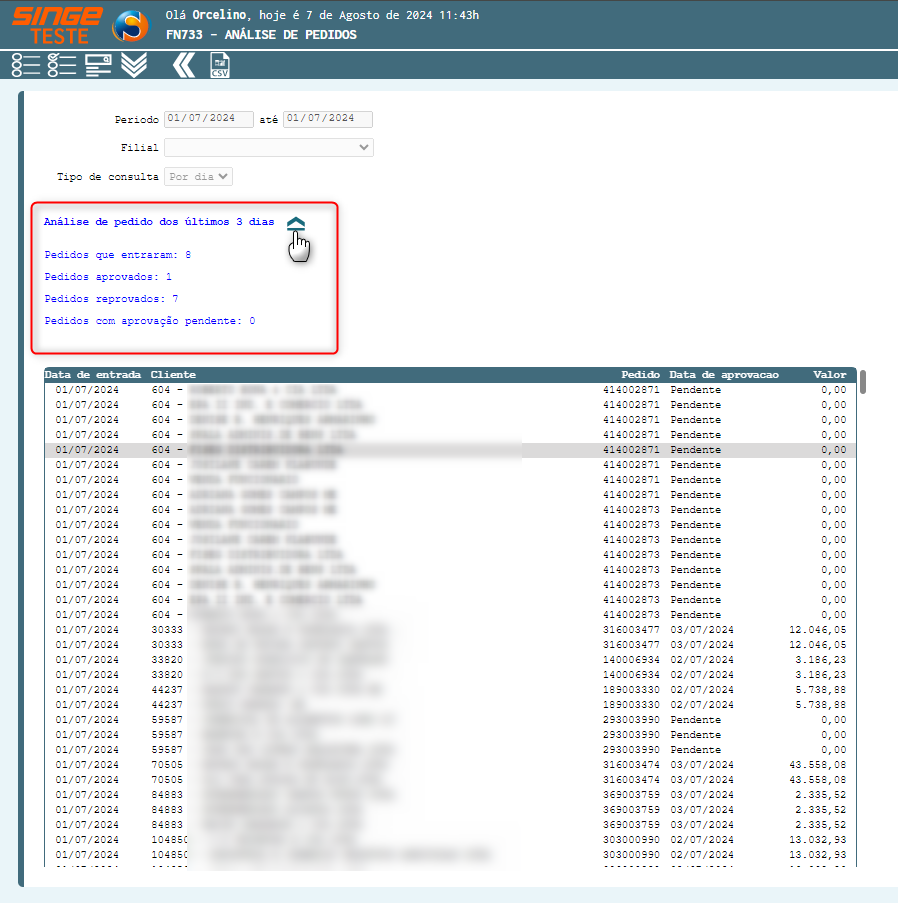
Figura 6: Tela FN733 – Análise de Pedidos
Esta documentação foi útil para você?